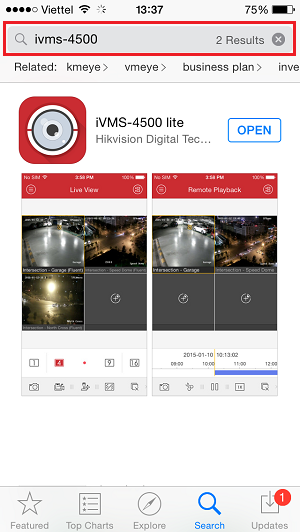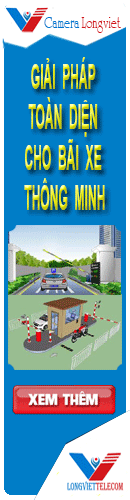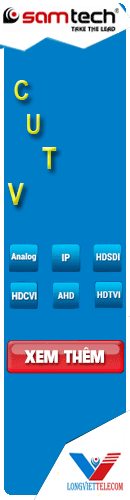Hướng dẫn sử dụng bảng điều khiển trước mặt đầu ghi camera samtech
[Camera Long Việt] Các loại đầu ghi của Samtech như Samtech CVI, AHD, hay loại analog thông thường và một số loại đầu ghi camera khác, có những nút bấm phía trước rất hay và tiện dụng cho người dùng phổ thông

Đầu ghi camera Samtech, các phím điều khiển trước mặt đầu ghi samtech analog, và đầu ghi camera Samtech AHD, CVI sử dụng như thế nào
Hướng dẫn chi tiết sử dụng các phím tắt hay dùng trên đầu ghi camera Samtech quý khách xem bảng bên dưới
Lưu ý: hướng dẫn này áp dụng cho tất cả các loại đầu ghi của Samtech, bao gồm đầu ghi samtech AHD, đầu ghi Samtech CVI, và cả đầu ghi Samtech thường
| STT | Tên phím | Mô tả | Chức năng |
| 1 | Nút thay đổi chức năng | SHIFT | Sau khi nhấn Phím shift trên mặt đầu ghi. Phím shift sẽ có chức năng chuyển chế độ từ chức năng in trên phím thành một chức năng khác in kèm bên dưới |
| 2 | Nút chuyển hướng |
- Di chuyển lên xuống trái phải khi vào menu chính, để thay đổi cài đặt trong menu chính - Chuyển chế độ từ đa kênh sang đơn cách, hoặc từ đơn kênh này sang đơn kênh khác - Di chuyển con trỏ trong chế độ xem lại |
|
| 3 | Phím menu/xác nhận | OK | Vào menu chính, hoặc xác nhận đồng ý một mục nào đó trong quá trình cài đặt |
| 4 | Nút hủy bỏ | ESC |
- Trở lại menu cấp trên hoặc hủy bỏ một hành động nào đó - Quay lại màn hình giám sát camera chính trong quá trình xem lại |
| 5 | Nút phát tập tin trước | |
Phát lại file video trước đó trong quá trình xem lại |
| 6 | Nút phát tập tin sau | |
Phát lại file video tiếp theo trong quá trình xem lại |
| 7 | Nút phát chậm | |
Phát chậm lại video trong quá trình xem lại |
| 8 | Nút phát nhanh | |
Phát nhanh video trong quá trình xem lại (tác dụng ngược lại với nút phát chậm) |
| 9 | Nút Play/pause | |
Nút bắt đầu phát hoặc tạm dừng video trong quá trình phát lại video |
| 10 | Recording | REC | Khởi động hoặc dừng quá trình ghi hình bằng tay, khi bấm nút này sẽ bắt đầu ghi hình và ngược lại |
| 11 | Phím Search | SEARCH |
Tìm kiếm file ghi hình trong ổ cứng |
| 12 | PTZ Control | PTZ | Nhập thiết lập PTZ, điều khiển PTZ (Dành cho camera có chức năng PTZ) |
| 13 | Cổng USB | USB | Kết nối thiết bị USB. Ví dụ: ổ đĩa flash USB, chuột ... |
| 14 | Nút công tắc nguồn | POWER | Bật tắt nguồn |
| 15 | IR | IR | Nhận tín hiệu điều khiển từ xa |
| 16 | Đèn báo Ổ cứng | HDD | Đèn này sẽ sáng nếu đầu ghi nhận ổ cứng và đang trong quá trình ghi hình |
| 17 | Đèn báo động | |
Đèn sẽ sáng khi kích hoạt chức năng báo động trong đầu ghi |
| 18 | Nút Pause | STOP | Dừng phát tập tin trong quá trình xem lại |
| 19 | Nút kênh 1 | |
Phóng to kênh 1 |
| 20 | Nút kênh 2 | |
Phóng to kênh 2 |
| 21 | Nút kênh 3 | |
Phóng to kênh 3 |
| 22 | Nút kênh 4 | |
Phóng to kênh 4 |
| 23 | Nút đa kênh | |
Xem nhiều kênh cùng một lúc, sẽ chia màn hình thành 4,9,16,32... tùy thuộc loại đầu ghi samtech |
| 24 | Đèn mạng | |
Đèn báo mạng, khi kết nối với mạng thành công đèn sẽ sáng |
| 25 | Phim backup | BACKUP | Vào chức năng backup |
| 26 | Đèn báo nguồn | |
Đèn báo nguồn của đầu ghi samtech khi có nguồn |
| 27 | Đèn báo ghi hình | |
Khi quá trình khi hình được bắt đầu, đèn sẽ sáng |
Bảng hướng dẫn sử dụng các phím trên mặt đầu ghi hình samtech
Nếu trong quá trình sử dụng có bất kỳ thắc mắc nào quý khách liên hệ trực tiếp đến phòng kỹ thuật Camera Long Việt để được hỗ trợ một cách tốt nhất:
+ Địa chỉ: Số 5/114 Đường Cổ Nhuế, TP Hà Nội
+ Email: info@longviettelecom.com
+ ĐT: 0968 057 988 - 0977.17.37.47
Thời gian: 05-11-2014